Synchronisieren Sie Browser-Lesezeichen mit Ihrem Windows Phone 7 [Handbuch]
 Wenn Sie ein großer Fan des gesamten Lesezeichenkonzepts sind und in Ihrem Webbrowser viele Lesezeichen gespeichert sind Wenn Sie sie später ansehen, werden Sie möglicherweise Ihre wertvollen Ansammlungen beim Surfen im Internet auf Ihrem Windows Phone 7 wirklich vermissen Gerät. Standardmäßig ist Internet Explorer der in WP7-Telefonen verwendete Browser. Sie können die Lesezeichen nicht von Ihrem PC mit Ihrem Telefon synchronisieren. Wünschen Sie sich die Möglichkeit, alle Lesezeichen von Ihrem PC auf das von Ihnen verwendete WP7-Gerät zu importieren und umgekehrt? Es ist möglich und einfach!
Wenn Sie ein großer Fan des gesamten Lesezeichenkonzepts sind und in Ihrem Webbrowser viele Lesezeichen gespeichert sind Wenn Sie sie später ansehen, werden Sie möglicherweise Ihre wertvollen Ansammlungen beim Surfen im Internet auf Ihrem Windows Phone 7 wirklich vermissen Gerät. Standardmäßig ist Internet Explorer der in WP7-Telefonen verwendete Browser. Sie können die Lesezeichen nicht von Ihrem PC mit Ihrem Telefon synchronisieren. Wünschen Sie sich die Möglichkeit, alle Lesezeichen von Ihrem PC auf das von Ihnen verwendete WP7-Gerät zu importieren und umgekehrt? Es ist möglich und einfach!
Anleitung:
- Geh dazu Download-Link von Ihrem PC und schnappen Sie sich Opera.
- Installieren Sie den kürzlich heruntergeladenen Browser, ohne jedoch Lesezeichen zu importieren.
- Greifen Sie auf das Menü "Lesezeichendateien" zu, indem Sie zu "Menü" und dann zu "Lesezeichen" navigieren.
- Wählen Sie im Menü "Dateien" die Option zum Importieren von Dateien aus dem Browser, den Sie derzeit auf Ihrem Desktop verwenden.
- Gehen Sie nun zu "Synchronize Opera" im Menü. Wählen Sie die Option "Synchronisation aktivieren".
- Dadurch erhalten Sie ein neues Dialogfeld. Aktivieren Sie einfach die erste Option (d. H. Lesezeichen) und lassen Sie den Rest unverändert, bevor Sie auf Weiter klicken.
- Laden Sie die App mit dem Namen "Opera Link" über den unten angegebenen Download-Link herunter und starten Sie sie auf Ihrem Telefon.
- Wählen Sie in der App "Für immer" als Berechtigungsoption.
Die App zeigt Ihnen nun alle Lesezeichen an, die Sie auf Ihrem PC haben. Tippen Sie einfach auf ein Lesezeichen, um es mit Ihrem Standard-WP7-Browser zu öffnen.
Laden Sie Opera Link herunter
Suche
Kürzliche Posts
Finden Sie Geschäftsmöglichkeiten in Ihrer Nähe mit Unsocial For Windows Phone 7
Unsozial ist eine brandneue Erweiterung des Windows Phone 7-Marktpl...
Cardcloud: Erstellen und Freigeben von Visitenkarten von Android unterwegs
Kartenwolke ist eine plattformübergreifende App zum Erstellen und F...
Verwenden Sie IconCommands, um mehr aus Ihren iOS-App-Symbolen herauszuholen [Cydia Tweak]
Nach der Veröffentlichung von a Tweak, um die Gestenfunktion des Sp...


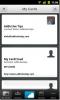
![Verwenden Sie IconCommands, um mehr aus Ihren iOS-App-Symbolen herauszuholen [Cydia Tweak]](/f/b89e37b63906186d79c1f911cd20842e.jpg?width=680&height=100)